win11打开不了qq怎么办
- 分类:Win11 教程 回答于: 2022年09月30日 10:48:00
win11是最新的系统版本,自推出后有很多网友纷纷更新了系统,但最近有网友反应电脑升级为win11系统后无法打开qq软件了,这是怎么回事呢?下面小编就教下大家win11打开不了qq如何解决吧。
工具/原料:
系统版本:windows11系统
品牌型号:宏碁传奇
方法/步骤:
win11打开不了qq解决方法:
1、按下键盘ctrl +shift +esc 打开任务管理器,打开后点击上方的“服务”选项。

2.、然后点击左下角“打开服务”。
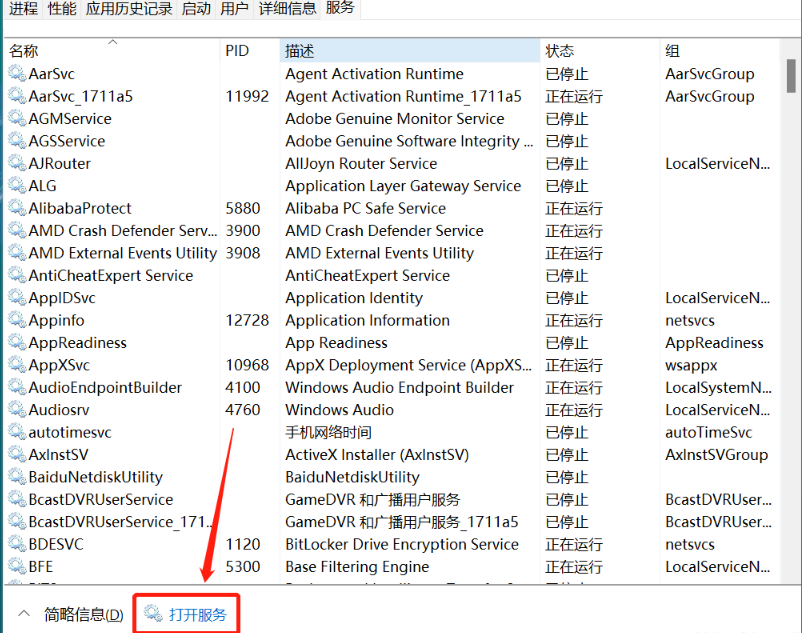
3.、在服务里面右击“QPCore Service”,选择属性打开。

4.、在常规选项卡下,将启动类型改为“禁用”,点击应用后再改为“自动”,重启一下QQ,就能解决win11打不开qq的问题了。

总结:
1、打开任务管理器,进入服务界面;
2、打开“QPCore Service”的属性,修改启动类型;
3、重启qq。
 有用
26
有用
26


 小白系统
小白系统


 1000
1000 1000
1000 1000
1000 1000
1000 1000
1000 1000
1000 1000
1000 1000
1000 1000
1000 0
0猜您喜欢
- win11常用下载软件推荐2022/10/15
- 想知道win11有安装包如何升级..2022/10/27
- 小编教你预览版win11怎么升级正式版..2022/02/20
- Win11任务管理器重启指南:解决问题及方..2024/06/05
- 如何设置Win11唤醒密码保护,提高系统安..2024/08/28
- win11红警游戏闪屏伴音疑难解..2023/12/30
相关推荐
- 电脑win11的安装步骤教程2021/11/23
- 演示小白装机给电脑装系统win11教程..2021/11/20
- Win11如何自定义开始图标2024/02/29
- Win11独立调音量功能,让你轻松掌控音量..2023/11/13
- Win11登录界面转圈问题解决攻略,快速恢..2024/10/11
- 教你win11蓝牙在哪里打开2021/09/18














 关注微信公众号
关注微信公众号



